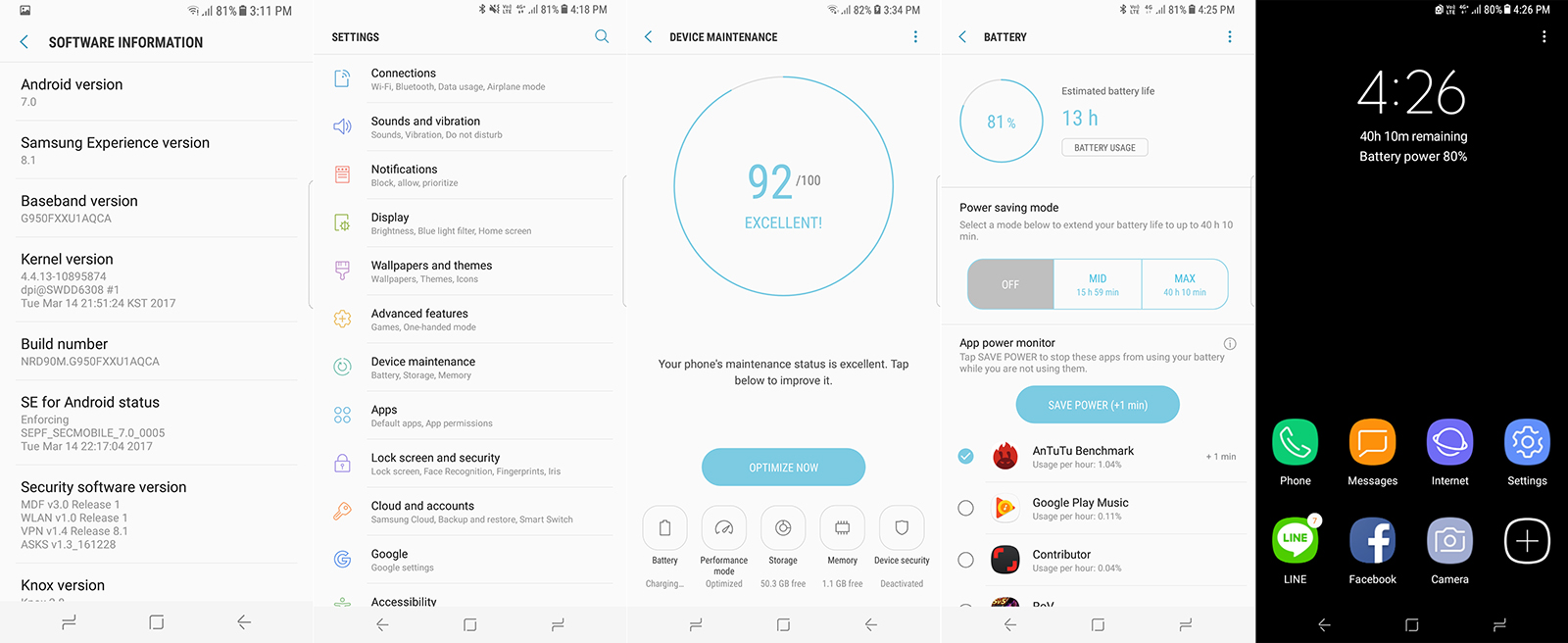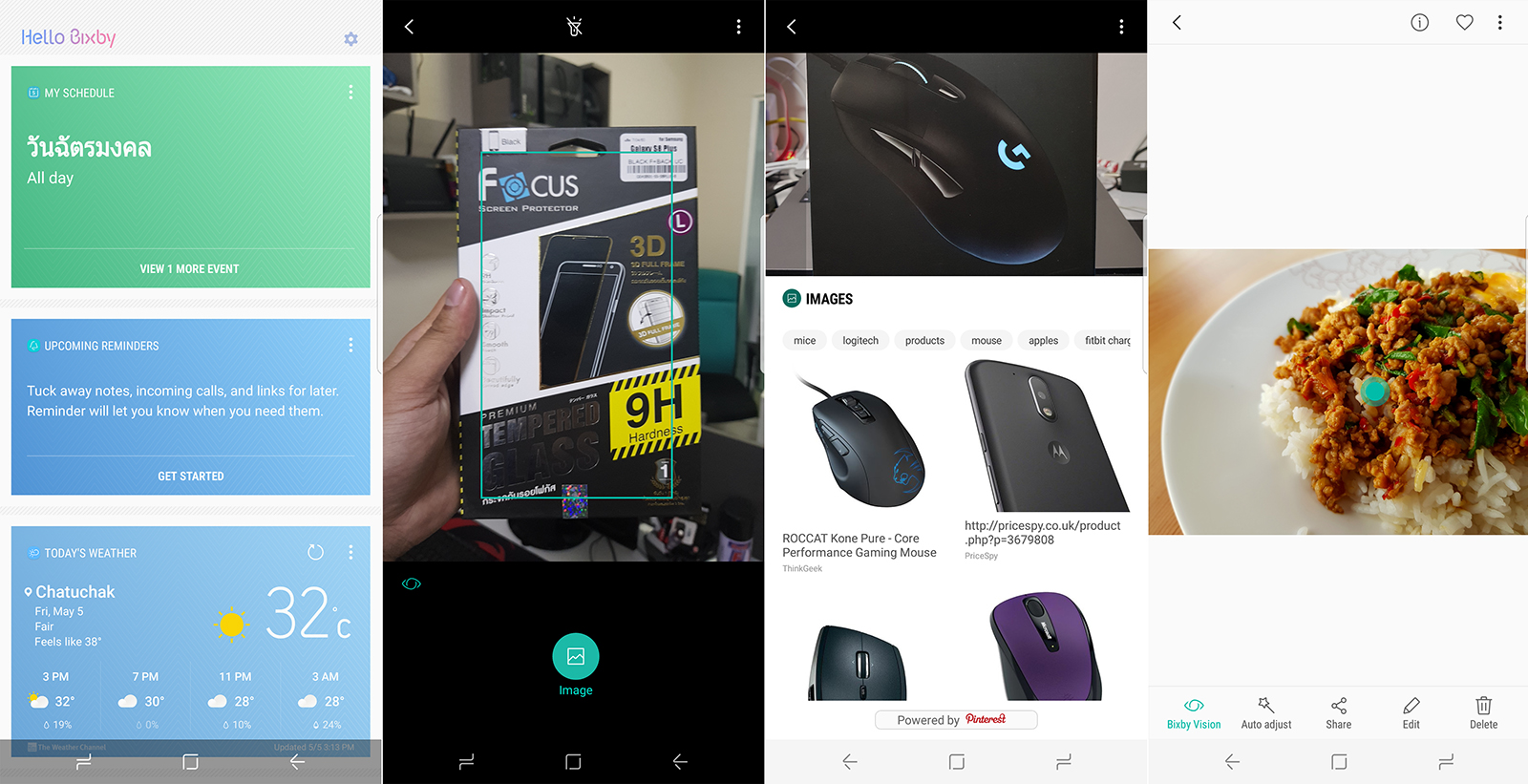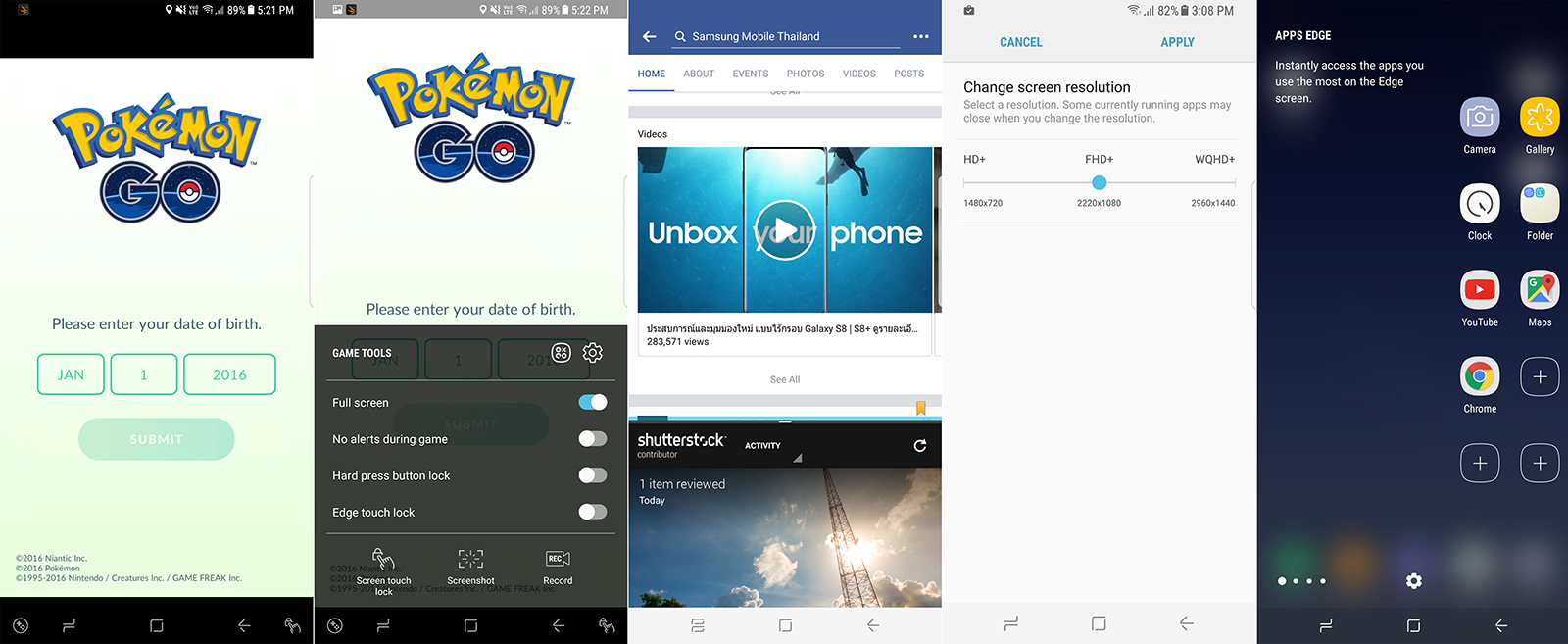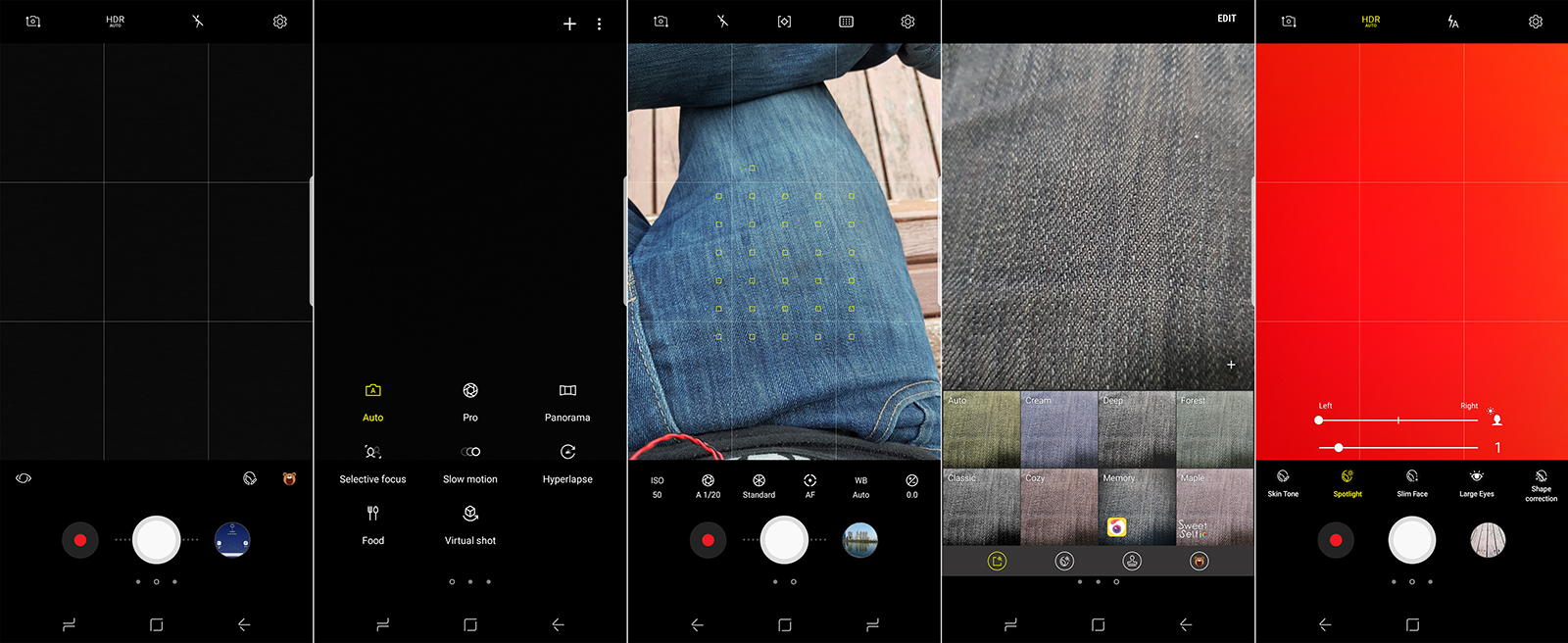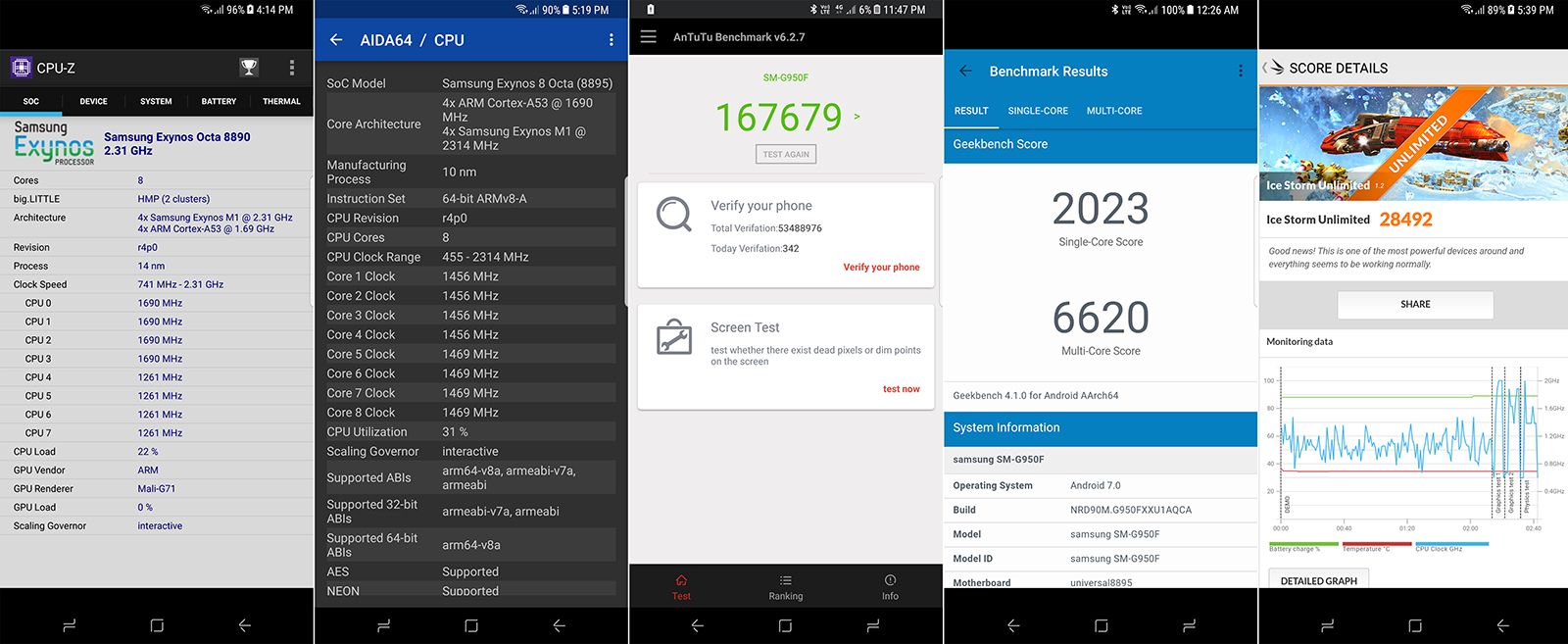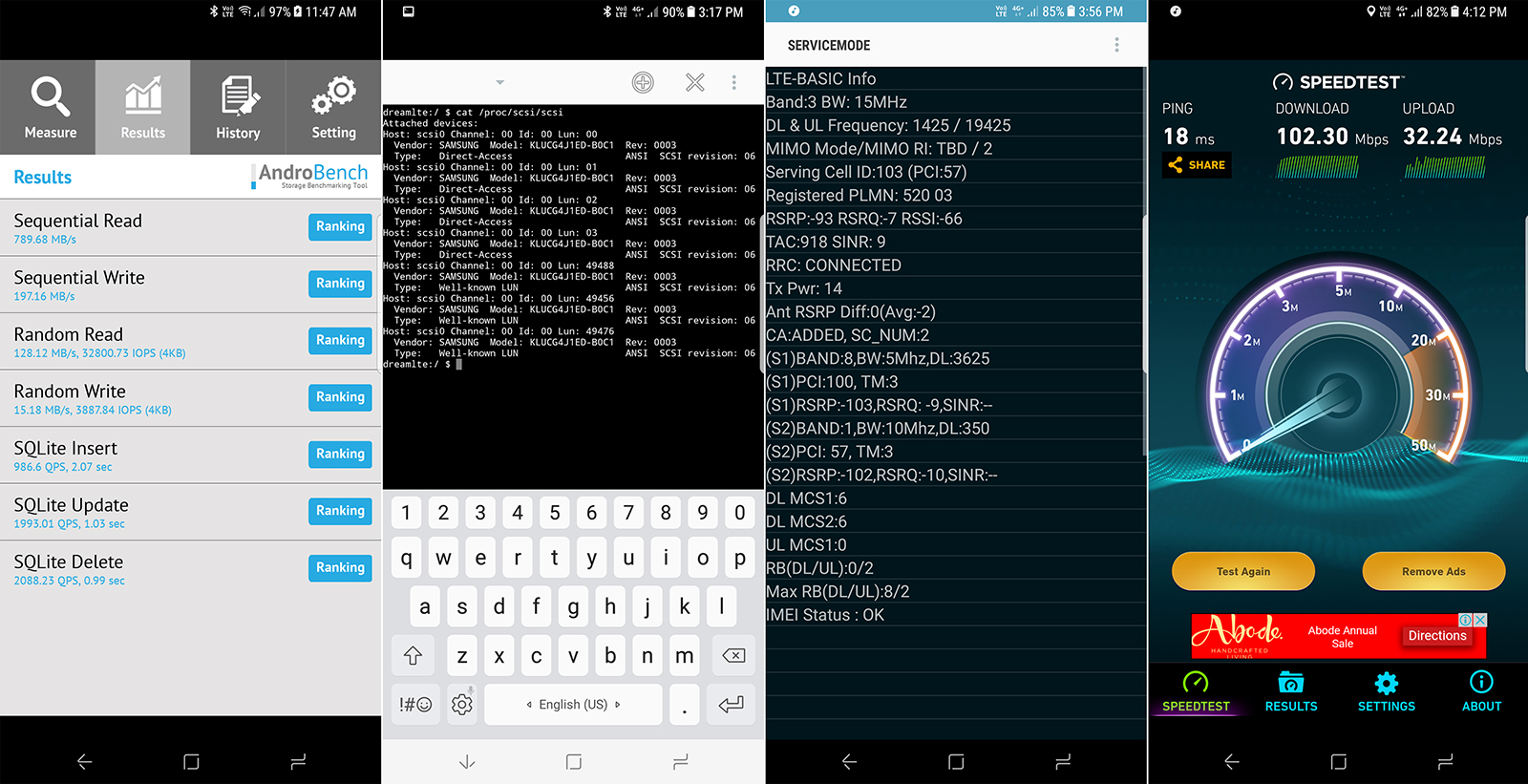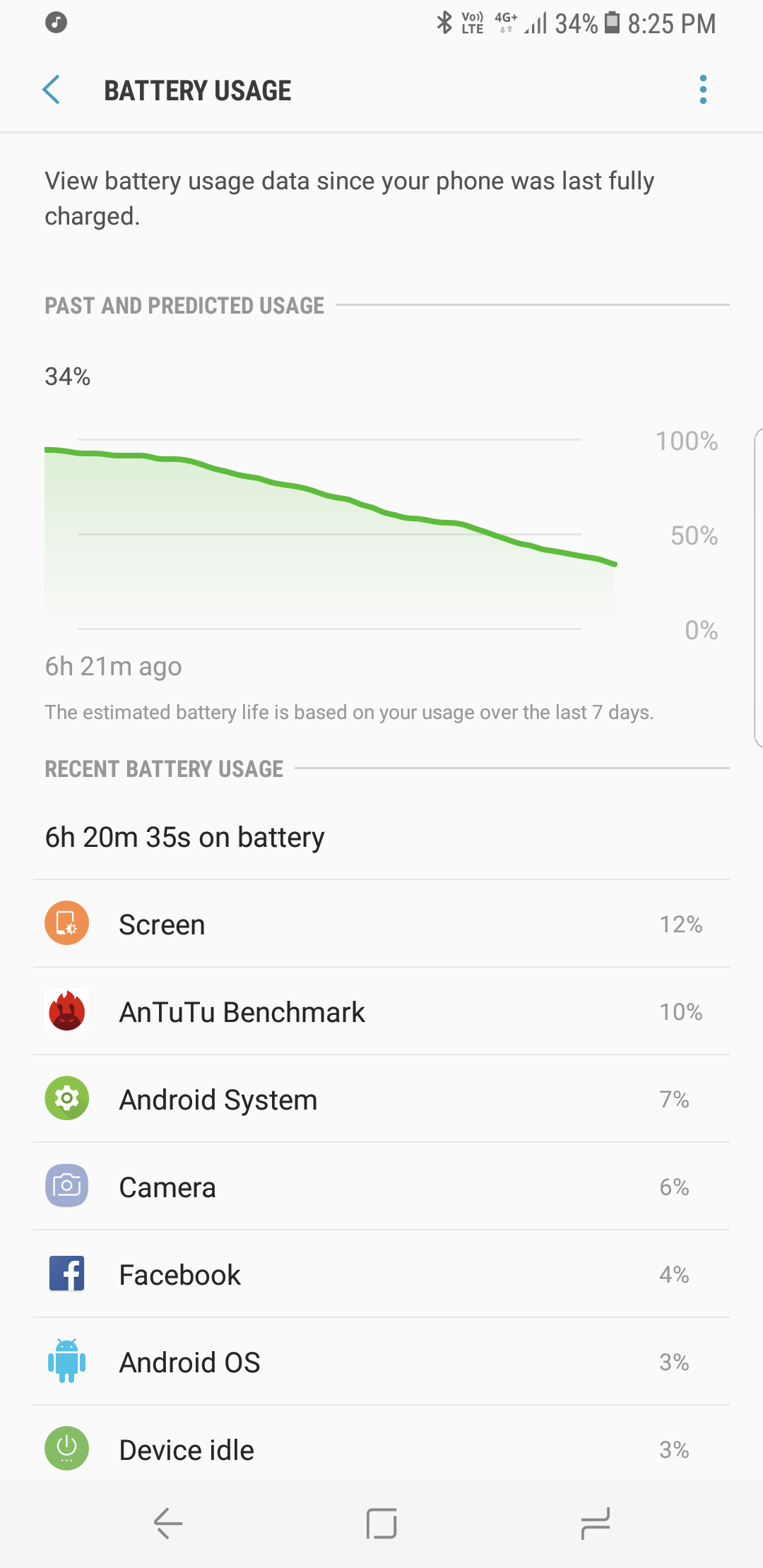นับตั้งแต่สมาร์ทโฟนเข้าสู่ยุคของการใช้จอสัมผัสแบบเต็มตัว ดีไซน์ของตัวเครื่องก็แทบจะเป็นสิ่งที่สมาร์ทโฟนทุกรุ่นดูคล้ายกันไปหมด ซึ่งที่ผ่านมา ผู้ผลิตแต่ละแบรนด์ก็พยายามปรับปรุง ด้วยการนำเทคโนโลยีในแต่ละช่วงมาใช้ เพื่อเสริมประสบการณ์การใช้งานของลูกค้าให้แปลกใหม่ไปจากเดิม โดยยึดจากรูปลักษณ์หน้าตาของสมาร์ทโฟนในแบบเดิมๆ แต่ในช่วง 2-3 ปีที่ผ่านมา เราเริ่มได้เห็นการนำเทคโนโลยีขอบจอโค้งมาใช้งานจริงโดยหนึ่งในผู้นำของวงการอย่าง Samsung ที่เป็นผู้เล่นที่มีทุกสิ่งอยู่ในมืออย่างครบวงจรที่สุด จนออกมาเป็นสมาร์ทโฟนที่มีขอบจอโค้ง และมีขอบจอที่บางลงเรื่อยๆ ในขณะเดียวกันก็ปรับปรุงประสบการณ์การใช้งานของผู้ใช้ให้เข้าใกล้สู่ยุคของมือถือไร้ขอบจอมากขึ้นทุกทีด้วยเช่นกัน
จนมาถึงปัจจุบัน Samsung ได้เปิดตัว Samsung Galaxy S8 และ Galaxy S8+ ที่มาพร้อมจุดโดดเด่นสุดนั่นคือหน้าจอขอบโค้ง พร้อมขอบบนขอบล่างบางเฉียบ ด้วยเทคนิคการขยายขอบจอแบบ Infinite Display ที่ให้ความรู้สึกเสมือนว่าใช้สมาร์ทโฟนไร้ขอบจอ พร้อมกับการอัพเกรดทั้งด้านฮาร์ดแวร์และซอฟต์แวร์ เพื่อที่จะเรียกความเชื่อมั่นของผู้ใช้งานกลับมาจากกรณีของ Samsung Galaxy Note 7 เราจึงคาดกันได้เลยว่า ปีนี้ Samsung ต้องจัดเต็มกับ S8 และ S8+ อย่างแน่นอน ซึ่งก็จะได้พบกันกับในรีวิว Samsung Galaxy S8/S8+ นี้แหละครับ ว่ามันจะยอดเยี่ยมสมการรอคอยขนาดไหน
ก่อนอื่น มาพูดถึง สเปค Samsung Galaxy S8 / S8+ กันครับ
- ชิปประมวลผล Exynos 8895 (4+4 คอร์) ความเร็ว 2.3 GHz / 1.7 GHz พร้อมชิปกราฟิก Mali-G71 MP20
- แรม 4 GB LPDDR4
- รอม 64 GB รองรับ MicroSD ได้สูงสุด 256 GB
- หน้าจอ Super AMOLED ความละเอียดระดับ Quad HD+ (2960 x 1440) รองรับ Always On Display กระจก Gorilla Glass 5
- S8 ขนาดหน้าจออยู่ที่ 5.8 นิ้ว
- S8+ ขนาดหน้าจออยู่ที่ 6.2 นิ้ว
- ดีไซน์แบบซ่อนปุ่มโฮมลงไปอยู่ใต้จอ
- กล้องหลัง Dual Pixel AF ความละเอียด 12MP มีกันสั่น OIS รูรับแสง f/1.7 ขนาดเม็ดพิกเซลอยู่ที่ 1.4 ไมครอน บนเซ็นเซอร์รับภาพขนาด 1/2.55″ มีระบบโฟกัสติดตาม (Tracking AF) รองรับการถ่ายวิดีโอ 4K 30fps สามารถถ่ายภาพความละเอียด 9MP ขณะถ่ายวิดีโอ 4K ได้
- กล้องหลังความละเอียด 8MP AF รูรับแสง f/1.7 ขนาดเม็ดพิกเซลอยู่ที่ 1/22 ไมครอน บนเซ็นเซอร์รับภาพขนาด 1/3.6″ เลนส์มุมกว้าง
- รองรับ 4G ในไทยทุกเครือข่าย รุ่นที่ขายจะเป็นแบบ 2 นาโนซิม (ถาดซิมแบบไฮบริด) รองรับเทคโนโลยี 3CA, MU-MIMO ส่วน 1024QAM คงต้องรอดูความชัดเจนกันอีกที
- Bluetooth 5.0, NFC รองรับ Samsung Pay ตั้งแต่เปิดเครื่องใช้งานครั้งแรก
- Android 7.0 Nougat มาพร้อมระบบผู้ช่วย Bixby ตัวใหม่จาก Samsung
- รองรับการเล่นไฟล์เสียง UHQ 32-bit และ DSD64/128
- แถมหูฟัง AKG แบบสมอลล์ทอล์คมาให้ในกล่อง
- กันน้ำกันฝุ่นตามมาตรฐาน IP68
- แบตเตอรี่รองรับการชาร์จเร็ว (Fast charge) ทั้งแบบมีสายและไร้สาย
- S8 แบตเตอรี่ความจุ 3,000 mAh
- S8+ แบตเตอรี่ความจุ 3,500 mAh
- ใช้ช่องเชื่อมต่อ/ช่องชาร์จแบบ USB-C
- มีเซ็นเซอร์สแกนม่านตาเพิ่มเข้ามา
- รองรับการใช้งาน Samsung Pay
- ราคากลาง Samsung Galaxy S8 อยู่ที่ 27,900 บาท ส่วนราคากลาง Samsung Galaxy S8+ อยู่ที่ 30,900 บาท
- สเปค S8 | สเปค S8+
แค่ส่วนของสเปคก็บอกได้เลยว่า Samsung Galaxy S8 มาแบบจัดเต็มมากๆ ด้วยเทคโนโลยีล่าสุดที่ Samsung ใส่มา ซึ่งคงจะไม่ได้เน้นในด้านของตัวเลขอีกต่อไป แต่เน้นส่วนของการเสริมประสบการณ์การใช้งานสมาร์ทโฟนให้สะดวกยิ่งขึ้น เพราะด้านประสิทธิภาพของฮาร์ดแวร์จัดว่าเหลือเฟือเกินการใช้งานอยู่แล้ว ที่เห็นได้ชัดก็คือการเพิ่มระบบสแกนม่านตาเข้ามา ซึ่งตรงนี้เราจะมารีวิวให้ชมกันในส่วนของฟีเจอร์ครับ ว่ามันอำนวยความสะดวกได้จริงมั้ย และข้อจำกัดเป็นอย่างไรบ้าง
ปล. เครื่องในรีวิวนี้ เป็นเครื่องทดสอบ รองรับแค่ซิมเดียว แต่ในแง่ของฮาร์ดแวร์ ประสิทธิภาพอื่นๆ จะไม่แตกต่างจากเครื่องขายจริงครับ
ข้อดี
ข้อสังเกต
บทสรุป
BEST SMARTPHONE
Design
ภาพแรกที่นึกถึงมือถือจอใหญ่กว่า 5.5 นิ้ว ผู้ใช้ส่วนใหญ่ รวมถึงผมด้วยก็มักจะจินตนาการว่าจอมันคงใหญ่มาก พกพาไม่สะดวกนัก แต่พอได้ใช้งานเจ้า S8 จริงๆ พบว่ามันผิดไปจากที่คิดมาก แม้จากสเปคจะบอกว่าเป็นจอขนาด 5.8 นิ้ว แต่ด้วยความที่อัตราส่วนจอเปลี่ยนเป็นแบบ 18.5:9 ทำให้ส่วนยาวของหน้าจอมันยาวขึ้นไปด้านบนมากกว่าออกข้าง แถมยังมีส่วนที่เป็นขอบจอโค้งออกไปอีก ทำให้ตัวเครื่องจริงที่ออกมามันกระชับมือมากๆ สามารถกำมือรอบเครื่องแล้วปลายนิ้วกลับมาชนกันได้ เวลาพกไปใช้งานจริงก็คล่องตัวมาก ประกอบกับการออกแบบที่ทำให้ตัวเครื่องโค้งมนทั้งหมด ทำให้เวลาจับถือก็รู้สึกว่ามันเข้า รับกับรูปมือได้เหนือกว่ามือถือทุกๆ เครื่องที่เคยใช้และรีวิวมาจริงๆ ครับ ข้อนี้ต้องยกความดีความชอบให้กับทีมออกแบบเลย ว่าทำออกมาได้เยี่ยมจริง โดย S8 นั้นพอจะสามารถใช้งานด้วยมือเดียวได้เลย แต่ถ้าจะเปิดดูแถบแจ้งเตือนด้านบน อาจจะต้องเอื้อมนิ้วขึ้นไปจากระดับการวางมือปกติเล็กน้อย
เรื่องขอบจอก็เป็นสิ่งที่โดดเด่นของ S8 / S8+ ด้วยการที่เว้นพื้นที่สำหรับขอบจอบนและล่างเพียงแค่นิดเดียวให้เพียงพอกับการวางตำแหน่งของเซ็นเซอร์ต่างๆ ทำให้มิติตัวเครื่องโดยรวมออกมากะทัดรัดเทียบเท่ากับมือถือจอ 5.5 นิ้วหลายๆ รุ่นเลยทีเดียว (ที่แน่ๆ คือตัวเครื่องเกือบจะเท่ากับ Huawei P9 เลย) โดยด้านบนของจอก็จะมีเซ็นเซอร์และกล้องเพิ่มเข้ามาสำหรับการสแกนม่านตาโดยเฉพาะด้วย ส่วนไฟ LED แจ้งเตือนก็จะอยู่ฝั่งซ้ายสุด ส่วนเวลาที่จะสแกนม่านตา ก็จะมีไฟสีแดงติดขึ้นมาตรงฝั่งซ้าย เพื่อให้เซ็นเซอร์สามารถตรวจจับม่านตาได้ แม้จะอยู่ในที่มีแสงน้อยก็ตาม
อีกหนึ่งความกล้าของ Samsung ก็คือการกล้าตัดโลโก้ตัวเองด้านหน้าเครื่องออกไป หลังจากที่มีเสียงบ่นจากผู้ใช้มาหลายปีแล้ว ว่าถ้าหาก Samsung ตัดโลโก้ตัวเองออก มือถือจะดูสวยขึ้นมาก และปีนี้พอตัดจริง มันก็ดูสวยคลาสสิคขึ้นจริงๆ
Samsung: “มองไม่เห็น แต่เข้าถึงได้”
ส่วนการออกแบบให้ขอบจอล่างดูบางโดยไม่มีปุ่มโฮมแบบกดอีกต่อไป อันที่จริงแล้ว ตัวปุ่มโฮมยังมีอยู่ครับ แต่จะซ่อนอยู่ใต้จอ การใช้งานจริงก็ยังคงใช้การกดลงไปแบบเดิม แต่จะมีระดับของการกดคล้ายคลึงกับเทคโนโลยี ForceTouch โดย Samsung จะเรียกว่าเป็น Pressure Sensor (เซ็นเซอร์รับแรงกด) เวลาใช้งานทั่วไปก็แตะแบบธรรมดา แต่ถ้าจะเรียกผู้ช่วยอย่าง Google Assistant ก็เพียงแค่กดให้แรงลงไปอีกนิดนึง ซึ่งถ้าให้ผมมองแล้ว มันก็เหมือนปุ่มแบบ on-screen ที่ใช้ซอฟต์แวร์เลยครับ เพียงแต่มันมีลูกเล่นที่เพิ่มเข้ามา คือการรับแรงกดได้คล้ายปุ่มจริง เพราะเวลาที่กดย้ำแรงลงไป มันก็เหมือนกับจิ้มหน้าจอแรงๆ ตามปกติเลย
จอของ Samsung Galaxy S8/S8+ นั้นจะมีลักษณะโค้งมนทั้ง 4 ด้าน อย่างฝั่งซ้ายขวาก็จะเป็นขอบโค้งลงไปอย่างที่คุ้นเคยกันตั้งแต่ S6 Edge อยู่แล้ว ซึ่งทางฝั่งขวาจะมีฟีเจอร์อย่าง Edge screen ซ่อนอยู่ สามารถเรียกมาใช้งานได้โดยปาดที่แถบขาวเล็กๆ เข้ามาหากลางจอ โดยจะมีฟังก์ชันให้ใช้งานอย่างหลากหลาย เช่น การเข้าถึงรายชื่อผู้ติดต่อที่ใช้บ่อยๆ ไอคอนแอป หรือจะเป็นพวกทูลต่างๆ ก็สามารถดาวน์โหลดเพิ่มเติมได้จากเมนูภายในของ Edge screen เอง
ส่วนขอบบนและล่างจะมีลักษณะเป็นแบบมุมโค้งมน 2.5D ซึ่งการเลือกใช้ขอบจอโค้งมน 4 ด้านแบบนี้ ทำให้ตัวเครื่อง S8/S8+ ดูเสมือนว่าไร้ขอบจอ สามารถจับถือตัวเครื่องได้แบบไม่มีเหลี่ยมมุมให้รู้สึกบาดมือ แต่ในขณะเดียวกันก็ทำให้การหากระจกกันรอยมาติดเพื่อป้องกันหน้าจอก็ทำได้ยากเช่นเดียวกัน เพราะต้องเลือกแบบที่คลุมพื้นที่จอทั้งหมด ซึ่งในตอนนี้ก็มีตัวกระจกของ Focus แบบกระจกกันรอยเต็มจอลงโค้ง (Focus 3D Full Frame) สำหรับ Samsung Galaxy S8 และ S8+ ออกมาแล้ว ก็น่าจะทำให้อุ่นใจกับการใช้งานขึ้นพอสมควร
โดยกระจกกันรอยแบบเต็มจอลงโค้ง Focus 3D Full Frame สำหรับ Samsung Galaxy S8 และ Samsung Galaxy S8+ จะสามารถปกป้องเต็มจอถึงขอบโค้ง เพิ่มความคงทน แข็งแรง ไม่มีปัญหาเรื่องฝุ่นเข้าจอ และยังคงทัชสกรีนได้ลื่น การใช้งานทำได้เต็ม 100% รวมถึงการใช้งานปุ่มโฮมที่ฝังในหน้าจอก็กดได้ตามปกติ การแสดงผลหน้าก็สดใสไม่แพ้ตอนยังไม่ติดกระจกกันรอย
นอกจากกระจกกันรอยเต็มจอลงโค้งแล้ว Focus ก็ยังมีฟิล์มกันรอยลงโค้งแบบใส เนื้อ TPU สำหรับ Samsung Galaxy S8/ Samsung Galaxy S8+ ที่จะได้เรื่องความบาง กับความเนียนที่เหมือนแทบไม่ได้ติดฟิล์มเลยทีเดียว แต่ก็ยังคงปกป้องริ้วรอยที่จะเกิดบนหน้าจอ Samsung Galaxy S8/ S8+ ได้ถึงขอบจอ รวมถึงบริเวณที่เป็นกระจกโค้งในทุกด้านทุกมุม
ด้านหลังของ Samsung Galaxy S8 / S8+ จะใช้วัสดุเป็นกระจก Gorilla Glass 5 เหมือนหน้าจอ ทำให้พื้นผิวของตัวเครื่องสะท้อนแสงเป็นประกาย แต่ในขณะเดียวกันก็จะมีรอยนิ้วมือประปรายในระหว่างใช้งานด้วยเช่นกัน งานประกอบทุกอย่างดูดีในระดับสมาร์ทโฟนเกรดพรีเมียม ส่วนบนก็มีจะฮาร์ดแวร์สำคัญวางเรียงกันอยู่ ไล่มาตั้งแต่แฟลช LED, เซ็นเซอร์วัดอัตราการเต้นของหัวใจ, กล้องหลัง และก็เซ็นเซอร์สแกนลายนิ้วมือ ซึ่งการออกแบบในลักษณะนี้ ก็ยังคงความเป็น Samsung เอาไว้เช่นเคย ก็มีทั้งผู้ที่ชอบเพราะมันเป็นเอกลักษณ์ดี และผู้ที่รู้สึกว่าน่าจะมีการเปลี่ยนแปลงได้แล้ว เนื่องจาก Samsung ก็ใช้ดีไซน์นี้มานานแล้ว และยิ่งพอเทียบกับด้านหน้าเครื่องที่กล้าเปลี่ยนเยอะมากจนกลายเป็นผลดี เลยยิ่งทำให้ฝั่งด้านหลังดูไม่ปัง! ไม่ว้าวอย่างที่ควรจะเป็น ซึ่งอันนี้คงต้องรอดูใน Samsung Galaxy S9 แหละครับ ว่าจะออกมาเป็นอย่างไร และคาดกันว่าเราน่าจะได้เห็นมือถือ Android ที่ออกมาหลังจากนี้ มาในรูปลักษณ์และดีไซน์ที่ได้แรงบันดาลใจจาก S8 อย่างแน่นอน
พอดูในแนวระนาบ ก็จะพบว่ากล้องหลังแบนจนอยู่ในระนาบเดียวกันกับฝาหลังเรียบร้อยแล้ว โดยมีกรอบล้อมรอบให้สูงขึ้นมาจากพื้นผิวเล็กน้อย เช่นเดียวกันกับเซ็นเซอร์สแกนลายนิ้วมือ ซึ่งด้วยการออกแบบในลักษณะนี้ อาจจะทำให้เวลาใช้งานจริงมีการวางนิ้วเพื่อสแกนลายนิ้วมือผิดตำแหน่งได้อยู่เหมือนกัน ก็หวังว่าใน S9 (หรือ Note รุ่นใหม่ช่วงปลายปี) จะถูกปรับปรุงมาจนลงตัวเสียที
ดีไซน์ที่จะกลายเป็นต้นแบบแห่งมือถือ Android
ความสามารถในการกันน้ำกันฝุ่นก็ยังคงได้รับตกทอดมายัง Samsung Galaxy S8 / S8+ ครับ โดยสามารถป้องกันได้ตามมาตรฐาน IP68 นั่นคือกันฝุ่นผงทั่วไปได้สบายๆ กันน้ำสะอาดลึกสุด 1.5 เมตร ติดต่อกันเป็นระยะเวลา 30 นาที ซึ่งจัดว่าอยู่ในกลุ่มมากสุดของสมาร์ทโฟนในขณะนี้แล้ว แต่ทั้งนี้ หลังจากตัวเครื่องโดนน้ำมาแล้ว ก็ควรจะทำความสะอาดให้แห้ง ก่อนใช้งาน โดยเฉพาะอย่างยิ่งการเชื่อมต่อกับอุปกรณ์อื่น เช่น การเสียบสายชาร์จ การใช้หูฟังผ่านแจ็ค 3.5 mm เพื่อป้องกันอาการเสียหายอื่นๆ ตามมาในภายหลัง และทางที่ดี ก็พยายามหลีกเลี่ยงสถานการณ์ที่อาจทำให้มือถือเปียกน้ำ หรือต้องแช่น้ำเป็นระยะเวลานานๆ ก็จะเป็นการปลอดภัยที่สุดครับ
อย่างในภาพการทดสอบด้านข้างนี้ พบว่า Samsung Galaxy S8 ผ่านการทดสอบได้อย่างสบายๆจะมีช่วงที่สายน้ำสาดไปที่จอแรงๆ แล้วกลายเป็นการเปิดแอปจากไอคอนบนหน้าจออยู่บ้างบางจังหวะ พอปิดน้ำแล้วพบว่าน้ำจะเกาะที่จอ/ฝาหลังเครื่องแบบเป็นเม็ดๆ ไม่เกาะติดแน่นที่พื้นผิวกระจก ซึ่งสามารถสะบัดๆ เครื่องแล้วเช็ดน้ำออก ก็สามารถใช้ต่อได้ทันที ที่ต้องระวังหน่อยก็คงเป็นพวกน้ำที่ขังอยู่ตามช่องต่างๆ เช่น ช่อง USB-C ช่องลำโพง เป็นต้น ซึ่งแนะนำว่าควรใช้ผ้าแห้งเช็ดให้สะอาดก่อนเสียบสายชาร์จ ส่วนใครที่กังวลว่าอาจต้องลุยฝนโดยมีมือถือไปด้วย รับรองว่า Samsung Galaxy S8 / S8+ สอบผ่านได้สบายๆ แน่นอน
อย่างที่เกริ่นไว้ข้างต้นว่าตัวเครื่อง Samsung Galaxy S8 มีขนาดกะทัดมากๆ แม้จะมีจอที่ใหญ่ถึง 5.8 นิ้วก็ตาม แต่ตัวเครื่องก็มีขนาดที่ใกล้เคียงกับมือถือจอ 5.5 นิ้วทั่วไปมากๆ ทำให้การพกพาเป็นไปได้อย่างสะดวกกว่าที่คาดคิดเอาไว้แต่แรก สำหรับผู้ที่นิยมพกมือถือในกระเป๋ากางเกง ก็สามารถพก S8 ได้แบบไม่ต้องกังวล เวลาเดินขึ้นบันไดก็ไม่ลำบาก ส่วน S8+ ก็จะใหญ่ขึ้นมานิดนึง ยังพอสามารถพกใส่กระเป๋ากางเกงได้ แต่ถ้าหากใส่เคสเข้าไป ก็อาจจะไม่ค่อยสะดวกเท่าไหร่ ทำให้มันน่าจะเหมาะกับคนที่มีกระเป๋าถือแยกออกไปซะมากกว่า
สำหรับทั้ง 4 ด้านของ Samsung Galaxy S8 / S8+ ก็จะมีจุดสำคัญๆ ก็เช่นด้านบนมีถาดใส่ซิมแบบไฮบริดซึ่งต้องใช้เข็มจิ้มถาดซิมแล้วดึงออกมา ด้านล่างเป็นตำแหน่งของช่องเสียบแจ็คหูฟังขนาด 3.5 mm ตรงกลางเป็น USB-C ถัดมาเป็นช่องรับเสียงของไมค์สนทนา และก็ช่องลำโพง เสียงที่ได้จากลำโพงไม่ค่อยโอเคนักครับ เสียงจะอู้ๆ เล็กน้อย ความดังอยู่ในระดับกลางเท่านั้น
ฝั่งซ้ายของเครื่องจะมีแถบปุ่มเพิ่ม/ลดเสียงที่เป็นปุ่มชิ้นเดียวกัน ถัดลงมาเป็นปุ่มเรียกใช้งาน Bixby ซึ่งสามารถเรียกดูข้อมูลทั่วไปได้แม้กระทั่งล็อกจออยู่ แต่ถ้าต้องการจะดูข้อมูลส่วนตัว ระบบจะบังคับให้ปลดล็อกก่อนเท่านั้น ปิดท้ายด้วยฝั่งขวาที่มีแต่ปุ่ม Power เพียงปุ่มเดียว
ด้านล่างนี้ก็เป็นแกลเลอรี่รวมภาพตัวเครื่อง Samsung Galaxy S8 ครับ เชิญชมกันได้เลย
Software
ภาคซอฟต์แวร์ของ Samsung Galaxy S8 / S8+ ก็แน่นอนครับว่าเป็นระบบปฏิบัติการ Android เวอร์ชัน 7.0 ครอบทับมาด้วยอินเตอร์เฟสของ Samsung เองอย่าง Samsung Experience เวอร์ชัน 8.1 ซึ่งหน้าตาของเมนูต่างๆ ก็จะยังใกล้เคียงกันกับ Samsung Galaxy S7 และ S7 Edge แต่สำหรับผู้ที่ใช้งานมือถือ Android รุ่นอื่นมาก่อน ก็คงต้องใช้เวลาในการปรับตัวซักเล็กน้อย เนื่องจากการจัดหมวดหมู่ การจัดลำดับของเมนูจะมีความแตกต่างไปจาก Pure Android ที่หลายๆ ผู้ผลิตยึดเป็นแนวทางหลักในการพัฒนาซอฟต์แวร์ของตนเองอยู่พอสมควร บางเมนูก็ต้องใช้การเข้าถึงที่เพิ่มจากมือถือ Android ทั่วไปเล็กน้อย ส่วนแถบปุ่ม navigation ด้านล่างทั้ง 3 ปุ่มก็สามารถปรับแต่งได้ครับว่าจะให้ปุ่มย้อนกลับและปุ่มเรียกดูแอปล่าสุดอยู่ทางฝั่งไหน โดยค่าเริ่มต้นจะให้มาเป็นปุ่มย้อนกลับอยู่ทางฝั่งขวา
ภายในของระบบ มีทูลช่วยดูแลระบบใส่มาให้ผู้ใช้สามารถจัดการเครื่องได้สะดวกยิ่งขึ้น ตัวอย่างเช่น ทูลช่วยลบไฟล์ที่ไม่จำเป็น ช่วยเคลียร์แรม ช่วยจัดการเรื่องการใช้พลังงาน รวมถึงทูลที่ช่วยเพิ่มความปลอดภัยให้กับข้อมูล ซึ่งทำงานร่วมกับฟีเจอร์ Samsung Knox เป็นต้น นอกจากนี้ หลังจากเปิดเครื่องใช้งานครั้งแรก หรือเปิดใช้บางฟีเจอร์เป็นครั้งแรก จะมีระบบสอนการใช้งานแสดงขึ้นมาให้ดู โดยมีให้ดูนับตั้งแต่การเปิดเข้าหน้าโฮมเป็นครั้งแรกเลยทีเดียว ซึ่งมีประโยชน์มากๆ แม้จะเป็นผู้ใช้ที่เชี่ยวชาญกับการใช้งาน Android แล้วก็ตาม เนื่องจากในตัว S8 / S8+ มีฟีเจอร์ที่ซ่อนอยู่ภายใต้การวาดนิ้วแบบ gesture อยู่ไม่น้อย ตัวอย่างที่เห็นได้ชัดสุดก็เช่น การเข้าถึงหน้ารวมแอป ที่ค่าเบื้องต้นของระบบจะบังคับให้เป็นในรูปแบบใหม่ ด้วยการปาดนิ้วจากด้านล่างของจอขึ้นไป (สามารถปรับให้มีปุ่มเข้าหน้ารวมแอปกลับมาใช้งานได้) เป็นต้น
ส่วนในภาพสุดท้าย ก็เป็นหน้าจอหลังเปิดใช้งานโหมด Power Saving ระดับสูงสุดครับ สังเกตว่าหน้าจอก็จะปรับเป็นสีดำตามปกติ แต่ไอคอนจะกลายเป็นไอคอนสีตามปกติ แทนที่จะเป็นขาวดำอย่างในรุ่นก่อนๆ แสดงให้เห็นว่าระบบการประหยัดพลังงานของรุ่นใหม่ๆ ทำได้ดีขึ้น โดยที่ไม่จำเป็นต้องใช้หน้าจอสีขาว-ดำอีกต่อไป และยังสามารถเพิ่มแอปที่ต้องการใช้งานแอปใดๆ เข้ามาในโหมดนี้ได้อีกด้วย
Feature
ระบบการปลดล็อกหน้าจอ
เรื่องที่เป็นไฮไลท์ในการนำเสนอ Samsung Galaxy S8 / S8+ ที่สุดก็คือการนำระบบสแกนม่านตาเข้ามาใช้งาน ที่ถึงแม้ S8 จะไม่ใช่รุ่นแรกที่มี แต่ก็น่าจะเป็นรุ่นที่มีการโปรโมต และนำไปใช้งานจริงมากที่สุดในขณะนี้ (ที่จริงใน Note 7 ก็มี แต่ด้วยปัญหาเรื่องแบตเตอรี่ เลยยังไม่ได้ขายในวงกว้างเท่า S8) โดยก่อนอื่นต้องทำความเข้าใจก่อนว่า ระบบสแกนม่านตาเพื่อปลดล็อกหน้าจอใน S8 / S8+ นี้ เป็นเพียงอีกหนึ่งทางเลือกเพื่ออำนวยความสะดวกในการปลดล็อกหน้าจอครับ ซึ่งจะเหมาะมากๆ กับบางสถานการณ์ที่ไม่สามารถใช้มือในการสั่งปลดล็อกได้ เช่น มือไม่ว่าง หรือมือเปียกน้ำอยู่ เพราะวิธีแบบเดิมๆ ก็ยังคงมีอยู่ครบถ้วน ทั้งวาดลายเส้น ใส่รหัส ปลดล็อกด้วย smart device ผ่าน Bluetooth สแกนลายนิ้วมือ รวมถึงการสแกนใบหน้า โดยในการใช้งานจริงผมจะใช้เป็นการสแกนลายนิ้วมือ ใส่รหัสพิน ควบคู่ไปกับสแกนม่านตา (ระบบบังคับให้ต้องมีระบบอื่นเป็นทางเลือก นอกเหนือจากการสแกนม่านตาหรือใบหน้า)
ทีนี้หลายท่านก็คงมีข้อสงสัยว่าระหว่างสแกนม่านตากับสแกนใบหน้า จะเลือกใช้ระบบไหนดี เพราะสามารถเลือกได้ทีละระบบเท่านั้น ซึ่งผมลองมาทั้งสองแบบแล้ว พบว่าใช้สแกนใบหน้าได้อยู่ 2 วัน ก็ต้องเปลี่ยนไปใช้สแกนม่านตาแบบไม่ต้องลังเลเลย เนื่องจากการสแกนม่านตามีข้อดีที่เหนือว่าการสแกนใบหน้าคือเรื่องของการใช้งานในที่มีแสงน้อย ที่ยังสามารถสแกนม่านตาได้อยู่ แต่การสแกนใบหน้า ต้องอยู่ในที่ๆ มีแสงพอเหมาะเท่านั้น ไม่เหมาะกับการใช้งานในยามค่ำคืนเท่าไร
ส่วนในสถานการณ์ใช้งานจริงๆ นั้น พบว่าระบบสแกนม่านตายังมีข้อจำกัดอยู่บางประการ ได้แก่
- หากใช้งานกลางแจ้ง ที่มีแสงอาทิตย์ หรือแหล่งกำเนิดแสงอื่นๆ ยิงแสงเข้าตรงไปยังเซ็นเซอร์ (สแกนม่านตาแบบย้อนแสง) ระบบจะตรวจหาม่านตาได้ยาก และอาจไม่สามารถปลดล็อกได้
- สามารถสแกนผ่านแว่นสายตาแบบเลนส์ใสได้ แต่ความแม่นยำ ความรวดเร็วอาจลดลงเล็กน้อย ขึ้นอยู่กับการสะท้อนแสงที่แว่นด้วย
- การสแกนม่านตา จะต้องมีจังหวะที่หน้านิ่งพอ และซิงค์จังหวะตรงกันกับเซ็นเซอร์สแกนด้วย ทำให้การสแกนระหว่างเดินทำได้ยากมาก หากอยากใช้จริง อาจต้องหยุดเดินนิดหนึ่ง เพื่อให้ระบบสแกนจนปลดล็อกได้ แล้วค่อยเดินต่อ
ด้วยข้อจำกัดในข้างต้นนี่เองครับ ทำให้ต้องมีระบบปลดล็อกสำรองอย่างพวกรหัสพิน สแกนลายนิ้วมือไว้ด้วย
ส่วนการสแกนลายนิ้วมือ ก็เจอข้อจำกัดอย่างที่หลายๆ สื่อรีวิวกันไปเลยครับ นั่นคือบางทีวางนิ้วไม่โดนตัวเซ็นเซอร์ แต่ไปโดนกล้องหลังบ้าง ต้องใช้เวลาปรับตัวไม่น้อยเลยทีเดียว ซึ่งในช่วงหลังๆ ผมก็เริ่มจับทริคได้ โดยเวลาที่ต้องสแกนนิ้วด้วยมือขวา ผมจะวาดปลายนิ้วชี้ไปทางฝั่งซ้ายของเครื่อง (วางนิ้วตำแหน่งใกล้ๆ นิ้วกลาง) แล้วค่อยวาดนิ้วเข้ามาหากลางเครื่อง ก็จะมาเจอกับขอบของเซ็นเซอร์สแกนนิ้วก่อน จากนั้นก็จะพอรู้แล้วว่าต้องวางนิ้วแบบไหน ระบบถึงจะสแกนและปลดล็อกให้ได้ ส่วนความแม่นยำและความเร็วในการปลดล็อก ก็ทำได้ในระดับที่ดีครับ
Hello Bixby
Bixby คือชื่อของผู้ช่วยคนใหม่ที่เปิดตัวครั้งแรกมากับ Samsung Galaxy S8 / S8+ โดยการทำงานก็จะใกล้เคียงกับ Google Now เลยทีเดียว เพราะมันจะนำเสนอข้อมูลที่ตรงกับความสนใจของผู้ใช้งาน และอันที่จริง เราสามารถพูดคุยโต้ตอบ สั่งงาน Bixby ได้เหมือน Siri และ Google Assistant ด้วย เพียงแต่ว่าฟีเจอร์นี้ยังเปิดใช้งานแค่ในบางประเทศเท่านั้นครับ เลยไม่ได้ทำการทดสอบ ส่วนการเรียกดูข้อมูลจาก Bixby ก็ทำได้สองแบบ หนึ่งคือการกดปุ่มพิเศษที่ฝั่งซ้ายของเครื่อง อีกวิธีหนึ่งก็คือการปัดหน้าจอจากหน้าแรกสุดไปทางขวา (Bixby จะอยู่ที่หน้าซ้ายสุด)
นอกเหนือจากการเป็นผู้ช่วยแล้ว อีกหนึ่งความสามารถของ Bixby ก็คือ Bixby Vision ที่ระบบจะตรวจจับสิ่งของหรือสถานที่ ที่เรากำลังจะถ่ายรูป แล้วค้นหาข้อมูลที่เกี่ยวข้องกับภาพของสิ่งนั้นมาให้ ตัวอย่างการทำงานก็เช่นในภาพด้านบนครับ โดยสามารถเปิดทำงานได้จากไอคอนรูปตาตรงฝั่งซ้ายของแอปกล้อง ถือเครื่องให้นิ่ง แล้วปล่อยให้ระบบตรวจจับว่ามีสิ่งใดในภาพที่สามารถค้นหาข้อมูลต่อได้บ้าง อย่างในรูปที่ 3 ผมใช้ฟีเจอร์นี้กับกล่องเมาส์ เมื่อระบบตรวจจับได้ มันก็จะไปค้นภาพที่เกี่ยวข้องกับวัตถุชิ้นนั้นจากฐานข้อมูลของ Pinterest โดยอาจจะมีความผิดพลาดบ้าง อันนี้คงต้องให้ระบบมันเก็บข้อมูล และเรียนรู้ไปอีกซักระยะก่อนครับ ส่วนถ้าเป็นสถานที่ อันนี้แม่นใช้ได้เลย ส่วนหนึ่งอาจจะเป็นเพราะมันเรียกดูตำแหน่งที่กำลังถ่ายรูปอยู่ด้วยก็เป็นได้
ส่วนภาพที่ถ่ายมาแล้ว และอยากจะให้ Bixby ช่วยหาข้อมูลให้ ก็ทำได้เช่นกันครับ เพราะในแอป Gallery ของ S8 / S8+ จะมีไอคอน Bixby Vision ปรากฏขึ้นมาด้วย หากต้องการใช้งาน ก็กดเปิดซะ แล้วระบบก็จะตรวจจับสิ่งที่น่าจะเป็นที่สนใจจากในภาพ และหาข้อมูลมาให้ เหมือนกับตอนใช้ในแอปกล้องถ่ายรูปของเครื่องเลย
การแสดงผลแบบแทบจะไร้ขอบจอ
จากการเปิดตัวครั้งแรก หลายท่านอาจจะมีข้อสงสัยว่า การที่อัตราส่วนจอเปลี่ยนจาก 16:9 เหมือนมือถือทั่วไป มาเป็น 18.5:9 จะมีปัญหากับการแสดงผลของแอปต่างๆ หรือไม่ โดยเฉพาะเกมที่ความยืดหยุ่นของ UI จะค่อนข้างน้อยกว่าแอปทั่วไป พอทางเรารีวิวจริงๆ แล้ว พบว่าไม่มีปัญหาแต่อย่างใดเลยครับ แอปทั่วไปแทบทั้งหมดสามารถแสดงผลได้เต็มจอ แถมยังแสดงข้อมูลต่อหนึ่งหน้าได้ยาวขึ้นด้วย ส่วนเกม ถ้าเกมใดที่ถูกเขียนขึ้นมาที่อัตราส่วน 16:9 เป็นหลัก การแสดงผลก็จะมีขอบดำปรากฏขึ้นมาแทน อย่างเช่น Pokemon Go ในภาพแรก ที่มีกรอบดำขึ้นมา …แต่ถ้าหากอยากจะให้เกมแสดงเต็มจอ ก็ทำได้เช่นกัน โดยกดที่ไอคอนกลมๆ ซ้ายล่างสุดของจอ แล้วเปิดการทำงานแบบ Full screen ขึ้นมา จากนั้นเกมจะ restart ใหม่รอบนึง พอเปิดมาอีกที เกมก็จะเต็มจออย่างสมบูรณ์แล้ว อย่างเกม ROV ก็สามารถเล่นบน S8 แบบเต็มจอได้อย่างสบายๆ
การที่หน้าจอมีอัตราส่วนที่ยาวขึ้นเป็น 18.5:9 ทำให้การใช้งานแบบ multi window ที่เรียกง่ายๆ ว่าเป็นการใช้สองแอปพร้อมกันบนจอเดียวเป็นไปได้สะดวกยิ่งขึ้นครับ ใครที่ชอบฟีเจอร์นี้คงถูกใจกันแน่นอน
ส่วนค่าความละเอียดจอที่มีให้ปรับในเมนูการตั้งค่าหน้าจอนั้น ค่าเริ่มต้นของระบบจะเลือกมาให้เป็น FHD+ (2220 x 1080) ซึ่งส่วนตัวผมว่าเพียงพอมากๆ แล้ว เพราะหลังจากลองปรับไปเป็นแบบความละเอียดสูงสุด WQHD+ (2960 x 1440) พบว่าภาพที่ได้แทบไม่แตกต่างจาก FHD+ เลย ความเนียนเท่าเดิม ความไหลลื่นก็เท่ากัน แต่ที่ต่างกันแบบเห็นได้ชัดเลยก็คือ WQHD+ จะกินแบตกว่า FHD+ ครับ ดังนั้นแนะนำว่าถ้าใช้งานทั่วไป เลือกที่ FHD+ อย่างที่ระบบเริ่มต้นมาให้ก็พอแล้ว ส่วนระดับต่ำสุดอย่าง HD+ (1480 x 720) นั้น มีไว้สำหรับตอนที่ต้องการประหยัดแบตเตอรี่ขีดสุด เพราะภาพที่ได้จะมีความละเอียดต่ำมาก ไม่เหมาะกับการใช้งานทั่วไปนัก
ปิดท้ายด้วยเรื่อง Edge screen ที่ยังมีให้ใช้งานอยู่ครับ สามารถเรียกใช้งานได้โดยปาดจากบริเวณที่เป็นแถบขาวๆ ตรงขอบจอขวาเข้ามา ซึ่งผมมองว่าเป็นตัวช่วยอำนวยความสะดวกในการเข้าถึงแอป หรือทูลเล็กๆ น้อยๆ มากกว่า เช่น ผู้ใช้สามารถเอาไอคอนแอปที่คิดว่าจะใช้งานบ่อยๆ มาพินเอาไว้ตรง Edge screen หรือจะแคปหน้าจอก็มีเมนูให้ปัดๆ ไปเลือกใช้งานได้ รวมถึงมี store สำหรับโหลดแอปบน Edge screen มาให้ใช้เพิ่มได้อีก เช่น พยากรณ์อากาศ เป็นต้น ส่วนฟีเจอร์ Edge lighting ที่จะเป็นไฟแจ้งเตือนวิ่งวนตรงขอบจอก็มีให้เปิดหรือปิดการทำงานได้ตามต้องการ เรียกว่า Samsung ก็พยายามใช้ประโยชน์ของจอให้มากกว่าการแสดงผลทั่วไปได้เป็นอย่างดีเลย
หูฟังแถม พร้อมระบบเสียงคุณภาพ
อีกสิ่งที่เป็นไฮไลท์ของ Samsung Galaxy S8 / S8+ ตั้งแต่ยังเป็นข่าวลือก่อนเปิดตัว ก็คือการที่จะแถมหูฟัง AKG มากับทุกเครื่อง ซึ่งท้ายสุดแล้วก็เป็นเรื่องจริงครับ โดยหูฟังที่แถมมากับ Galaxy S8 / S8+ จะเป็นหูฟังแบบอินเอียร์ของ AKG ซึ่งส่วนของสายตั้งแต่หัวแจ็ค 3.5 mm มาจนถึงส่วนที่แยกหูฟังออกเป็นสองเส้นสำหรับหูซ้าย-ขวา จะใช้เป็นสายถักซึ่งมีข้อดีคือความทนทานที่มักจะสูงกว่าสายที่ทำจากยาง รวมถึงยังช่วยให้สายไม่พันกันอีกด้วย แต่สำหรับส่วนที่สายแยกจากกันมาจนถึงตัวหูฟัง จะยังคงใช้เป็นยางอยู่ ซึ่งตรงนี้ผมมองว่าน่าจะเป็นการออกแบบเผื่อมาสำหรับคนที่จะเอาไปใช้ใส่ออกกำลังกาย เพราะสายที่ทำจากยาง จะทำความสะอาดได้ง่ายกว่า และไม่มีมีคราบฝังลงไปเหมือนกับสายผ้าถัก สำหรับรูปทรงของหูฟัง ถูกออกแบบมาให้ใส่ง่าย เบา ไม่ถ่วงหู เวลาใส่เข้าไปแล้ว ก็ไม่ต้องขยับให้เข้ามุมอะไรมากมาย
เสียงที่ได้จากหูแถม AKG ในกล่อง S8 / S8+ ต้องบอกว่าเป็นหนึ่งในหูฟังแถมที่ยอดเยี่ยมมาก ให้เสียงในสไตล์ของ AKG นั่นคือเสียงมาครบทุกย่านต่ำ กลาง สูง เน้นเด่นไปทางเสียงกลาง ถ้าเป็นการฟังเพลง ก็คือเสียงในโทนของเสียงร้องจะเด่นกว่าเสียงเบสและเสียงสูง เหมาะสำหรับผู้ที่ชอบฟังเพลงแบบชิลๆ ฟังได้นานแบบไม่ล้าหู เสียงเบสมีออกมาให้พอสมควร ไม่ทุ้มเกินไป ถ้าหากรู้สึกว่ากันเสียงภายนอกไม่ค่อยดีนัก แนะนำว่าลองเปลี่ยนขนาดจุกหูฟังให้ใหญ่ขึ้นก็จะช่วยได้ครับ
นอกจากหูฟังแถมจะมีคุณภาพดีแล้ว ระบบเสียงภายในก็มีลูกเล่นมาให้ใช้งานกันไม่น้อยเลย โดยจะซ่อนการปรับแต่งอยู่ในเมนูเสียง ซึ่งตัวปรับที่น่าสนใจก็เช่น
- การปรับ equalizer ที่จูนได้ค่อนข้างละเอียด
- UHQ upscaler เพื่อให้ตัวซอฟต์แวร์ช่วยสังเคราะห์รายละเอียดเสียงเพิ่มให้ แนะนำว่าเปิดไว้เลยก็ดี
- Surround สำหรับจำลองเสียงรอบทิศทาง อันนี้ถ้าใครเอาไปใช้กับหูฟังแบบ full size ก็เปิดไปเลยครับ ส่วนตัวผมลองเปิดกับหูแถมแล้วไม่ค่อยเวิร์คเท่าไหร่
สำคัญเหนือสิ่งอื่นใด หากอยากจะฟังเพลงบน Samsung Galaxy S8 / S8+ ให้ได้เสียงดีๆ ไฟล์เพลงก็มีส่วนสำคัญมากเช่นกันนะครับ ถ้ามีไฟล์ดี รับรองว่าฟังเพลงเพลินแน่นอน
Camera
เข้าสู่การรีวิวกล้อง Samsung Galaxy S8 / S8+ กันต่อ ถ้าในแง่ของฮาร์ดแวร์แล้ว พบว่ากล้องหลังของ S8 มีความใกล้เคียงกับ S7 มากๆ ไล่ตั้งแต่สเปคที่เปิดเผยออกมา อย่างเลนส์รูรับแสง f/1.7 เซ็นเซอร์รับภาพความละเอียดสูงสุด 12 ล้านพิกเซล ระบบโฟกัสแบบ Dual Pixel ทำให้น้ำหนักที่เหลือของคุณภาพกล้องจะไปตกอยู่ที่ฝั่งซอฟต์แวร์แล้ว ว่าจะมีการประมวลผลภาพที่ดีขึ้นจาก Samsung Galaxy S7 อย่างไรบ้าง
สำหรับตัวแอปกล้องติดเครื่องนั้น หน้าตาก็ถูกออกแบบมาให้ใช้งานและทำความเข้าใจง่าย มีลูกเล่นอย่าง Bixby Vision รวมถึงหน้ากาก, ฟิลเตอร์, สแตมป์มาให้เล่นโดยไม่ต้องติดตั้งแอปอื่นเพิ่มเติม แถมยังมี store สำหรับไปดาวน์โหลดมาเพิ่มได้อีกด้วย ส่วนการเปลี่ยนไปใช้โหมดอื่นๆ เช่น โหมด Pro หรือจะถ่ายพาโนรามาก็ทำได้โดยการปาดหน้าจอจากซ้ายไปขวา (ในภาพที่ 2) สามารถดาวน์โหลดโหมดอื่นมาเพิ่มเติมได้โดยการกดที่ปุ่มเครื่องหมายบวกตรงมุมขวาบนของจอ
ตัวของโหมด Pro ผู้ใช้สามารถปรับค่าต่างๆ เช่น ISO (50-800), ความเร็วชัตเตอร์ (เร็วสุด 1/24,000 นานสุด 10 วินาที), ระยะโฟกัส, การชดเชยแสง (EV) ได้ตั้งแต่ก่อนถ่ายเลย แต่จุดที่ผมทดสอบแล้วรู้สึกว่าขัดใจเล็กน้อยก็คือ เมื่อปรับความเร็วชัตเตอร์อย่างที่ต้องการแล้ว จะไม่สามารถชดเชยแสง (EV) ซึ่งเป็นไอคอนขวาสุดของแถบปรับแต่งค่าการถ่ายได้เลย เพราะตรงนั้นจะกลายเป็นแค่ตัวเลขบอกค่า EV ในปัจจุบันแทน ทำให้เวลาต้องการถ่ายแบบเปิดชัตเตอร์นานๆ ทำได้ไม่สะดวกนัก เพราะไม่สามารถปรับชดเชยให้ภาพมืดลงได้เลย แม้จะใช้ ISO ต่ำสุดแล้วก็ตาม ผลสุดท้ายคือ ต้องรอเวลาจนกว่าแสงธรรมชาติจะมืดลงจริงๆ เพื่อให้สามารถถ่ายภาพแบบ lighttrail ได้โดยภาพไม่สว่างเกินไป
ซึ่งจะว่าไปแล้ว ถ้าเทียบกับกล้อง DSLR หรือ Mirrorless ก็ตาม การไม่สามารถปรับ EV ได้เมื่อใช้โหมด Pro หรือโหมด M ก็นับว่าเป็นเรื่องปกติอยู่แล้วก็จริง เนื่องจากโหมดนี้ผู้ใช้จะทำการควบคุมกล้องเองทุกอย่าง แต่ข้อจำกัดที่ทางฝั่งมือถือมีก็คือ รูรับแสงที่ไม่สามารถปรับเองได้ ต้องใช้รูรับแสงที่เป็นค่าตายตัวของเครื่องนั้นเลย อย่างในกรณีของ S8 ก็คือ f/1.7 ซึ่งจัดว่าเป็นเลนส์ที่สว่างเพราะรับแสงได้มาก แต่กับสถานการณ์ในกล้อง DSLR จริงๆ ผู้ใช้สามารถปรับรูรับแสงได้อิสระกว่า ทำให้สามารถเลือกรูรับแสงที่แคบ อย่างเช่น f/8 ขึ้นไปได้ จึงถือว่าเป็นการชดเชยแสงให้ภาพมืดลงได้ยืดหยุ่นกว่า ตรงจุดนี้ส่วนตัวผมเลยมองว่าแอปกล้องของ S8 น่าจะเปิดให้ผู้ใช้ปรับ EV ได้ แม้จะเลือกความเร็วชัตเตอร์ด้วยตนเองแล้วก็ตาม ซึ่งจุดนี้ Huawei P9 / P10 สามารถทำได้ และช่วยเพิ่มความยืดหยุ่นให้กับผู้ใช้งานในโหมด Pro มากกว่าจริงๆ
ส่วนแกลเลอรี่ด้านล่างนี้จะเป็นการเทียบคุณภาพ ความคม และความสามารถในการบีบอัดจากไฟล์ RAW เป็น JPEG ของภาพถ่าย 6 ภาพ ใน 3 รูปแบบครับ ได้แก่
- ภาพ JPEG
- แบบเต็มภาพ
- แบบ crop มา 100%
- ไฟล์ RAW ยังไม่ปรับแต่งใดๆ
- แบบเต็มภาพ
- แบบ crop มา 100%
- ไฟล์ RAW ที่ผ่านการแต่งภาพด้วย Lightroom มาแล้ว
- แบบเต็มภาพ
- แบบ crop มา 100%
ส่วนแกลเลอรี่ด้านล่างนี้ก็เป็นภาพที่ลองถ่ายแบบหน้าชัด หลังเบลอจากเลนส์ f/1.7 ของ Samsung Galaxy S8 รายละเอียดก็ตามนี้
- โฟกัสที่ดอกเฟื่องฟ้าด้านหน้า
- โฟกัสที่แถบพุ่มเฟื่องฟ้าด้านหลัง
- ภาพจากโหมด Selective Focus
- ภาพการปรับตำแหน่งโฟกัสหลังถ่าย โดยเลือกให้โฟกัสทั้งภาพ (เข้าไปปรับได้จากภาพที่ถ่ายใน Gallery ของเครื่อง)
- ภาพการปรับตำแหน่งโฟกัสหลังถ่าย โดยเลือกให้โฟกัสเฉพาะด้านหน้า
 ส่วนด้านล่างนี้ก็เป็นแกลเลอรี่รวมภาพถ่ายจากกล้องหลัง Samsung Galaxy S8 ครับ โดยจะมีปนๆ กันไปทั้งถ่ายปกติ ถ่ายด้วยโหมดถ่ายอาหาร และถ่ายพาโนรามา สำหรับการถ่ายพาโนรามา ระหว่างถ่าย ระบบจะเก็บฟุตเทจเป็นวิดีโอเอาไว้ให้ดูภายหลังไปพร้อมๆ กันด้วยนะครับ ส่วนฟีเจอร์ HDR นั้น ค่าเริ่มต้นของระบบคือเป็นแบบอัตโนมัติ ขึ้นอยู่กับการประมวลผลของเจ้า S8 ว่าจะถ่ายเป็นแบบ HDR หรือไม่ โดยระบบจะประเมินจากสภาพแสงและวัตถุที่ต้องการถ่าย แต่ถ้าไม่ต้องการ ก็สามารถปิดการทำงานของ Auto HDR ได้เช่นกัน
ส่วนด้านล่างนี้ก็เป็นแกลเลอรี่รวมภาพถ่ายจากกล้องหลัง Samsung Galaxy S8 ครับ โดยจะมีปนๆ กันไปทั้งถ่ายปกติ ถ่ายด้วยโหมดถ่ายอาหาร และถ่ายพาโนรามา สำหรับการถ่ายพาโนรามา ระหว่างถ่าย ระบบจะเก็บฟุตเทจเป็นวิดีโอเอาไว้ให้ดูภายหลังไปพร้อมๆ กันด้วยนะครับ ส่วนฟีเจอร์ HDR นั้น ค่าเริ่มต้นของระบบคือเป็นแบบอัตโนมัติ ขึ้นอยู่กับการประมวลผลของเจ้า S8 ว่าจะถ่ายเป็นแบบ HDR หรือไม่ โดยระบบจะประเมินจากสภาพแสงและวัตถุที่ต้องการถ่าย แต่ถ้าไม่ต้องการ ก็สามารถปิดการทำงานของ Auto HDR ได้เช่นกัน
Performance
แง่ของประสิทธิภาพ คงไม่ต้องตั้งข้อสงสัยกับสมาร์ทโฟนรุ่นท็อปของ Samsung ประจำช่วงต้นปีอย่างซีรีส์ S ครับ เพราะมันย่อมหมายถึงการเป็นมือถือที่มีความแรงอันดับต้นๆ ในขณะนี้อย่างแน่นอน ดังจากที่เห็นในคะแนนจากแอป AnTuTu ที่แม้จะเป็นเครื่องทดสแอบ ก็กดไปได้กว่า 167,679 คะแนน ส่วนเครื่องขายจริงในไทย เหมือนว่าจะได้มากกว่านี้เล็กน้อย ซึ่งการทดสอบ ผมเลือกทดสอบที่โหมดธรรมดา ความละเอียดหน้าจอ 2220 x 1080 (FHD+) พอลองเปลี่ยนเป็นโหมด 1480 x 720 (HD+) พบว่าคะแนนไม่ต่างกันมากนัก แต่พอเปลี่ยนเป็น 2960 x 1440 (WQHD+) พบว่าคะแนนลดลงไปเล็กน้อย ดังนั้นเรื่องของความละเอียดจอก็มีจะแปรผกผันต่อประสิทธิภาพอยู่เหมือนกันนะครับ ทางที่ดีก็ปรับไว้ระดับกลางคือ FHD+ น่าจะโอเคสุดแล้ว
ส่วนแอปที่ดูเหมือนจะมีปัญหาหน่อยก็คือ CPU-Z ที่หลายๆ ท่านมักเอาไว้เช็คสเปคเครื่อง ที่มีปัญหาก็เนื่องจากเหมือนว่าตัวแอปจะยังไม่ได้อัพเดตข้อมูลฮาร์ดแวร์ มันเลยยังแสดงชื่อ CPU เป็น Exynos 8890 สถาปัตยกรรมการผลิตที่ระดับ 14 nm ซึ่งเป็นชิปรหัสเดียวกับใน Galaxy S7 / S7 Edge เลยมีหลายท่านกังวลว่า Samsung จะแอบเอาชิปรุ่นเก่ามาใส่ใน S8 / S8+ หรือเปล่า แต่พอผมลองใช้แอป AIDA64 ทดสอบ ผลปรากฏว่าตัวแอปสามารถแสดงข้อมูลได้อย่างที่ควรจะเป็น คือใช้ชิป Exynos 8895 สถาปัตยกรรมการผลิตที่ระดับ 10 nm ดังนั้นก็น่าจะหายห่วงได้ครับ ขอแค่รอการอัพเดตจากทางแอป CPU-Z ที่คงมีตามมาภายหลังเท่านั้นเอง
ทีนี้ 2 ภาพแรก เป็นภาพที่ผมลองทดสอบหน่วยความจำในเครื่อง Samsung Galaxy S8 ที่ได้รับมาทดสอบ ผลคือความเร็วจัดว่าสูงสำหรับในกลุ่มสมาร์ทโฟนเลยทีเดียว และยังเป็นชิป UFS 2.1 จาก Samsung อีกด้วย ก็เป็นไปตามข้อมูลที่มีออกมาว่า เครื่อง Galaxy S8 / S8+ รุ่นที่ใช้ชิป Exynos จะมาพร้อมกับชิปหน่วยความจำแบบ UFS 2.1 ดังนั้นผู้ใช้ในไทยก็น่าจะอุ่นใจได้ระดับหนึ่งนะครับ ว่าเราได้ของตามที่โฆษณาแน่นอน
2 ภาพหลังก็เป็นการทดสอบด้านการเชื่อมต่อ 4G โดยผมทดสอบด้วยซิม AIS พบว่าสามารถเชื่อมต่อ 4G+ อันเป็นการรวมคลื่นสัญญาณเพื่อเพิ่มความเร็วได้ทั้งแบบ 2CA และ 3CA ได้แบบอัตโนมัติ รองรับการใช้งาน VoLTE ในไทยอย่างสมบูรณ์ (ทดสอบกับซิม dtac แล้วก็ใช้ VoLTE ได้เช่นกัน ของ Truemove-H ก็ไม่น่าติดปัญหา) ส่วนในแง่ความเร็วสูงสุด ณ ขณะนี้ Samsung ยังไม่ได้ปล่อยเฟิร์มแวร์ที่ปลดล็อกการใช้งาน 256/64QAM ที่จะเพิ่มระดับความเร็วขึ้นไปอีก (ตามสเปคจริงๆ S8/S8+ สามารถรองรับได้สูงสุดถึง 1024QAM เลยด้วยซ้ำ แต่ระบบเครือข่ายในบ้านเรายังไม่รองรับ)
ต่อกันที่ประเด็นของแบตเตอรี่ครับ จุดนี้เป็นสิ่งที่ผู้ใช้งาน Samsung Galaxy S8 / S8+ ลงความเห็นกันว่าแบตเตอรี่ยังไม่อึดอย่างที่ควรจะเป็นเท่าไหร่ พอหลังจากที่ผมได้รับเครื่องมาทดสอบ ก็พบว่าแบตเตอรี่ของ S8 ก็อยู่ในระดับที่น่าพอใจระดับหนึ่ง แต่ถ้าหยิบเครื่องมาเล่นเรื่อยๆ ตัวปริมาณแบตเองก็ลดไวไม่ใช่น้อยเหมือนกัน อย่างในภาพข้างต้นนี้ ผมถอดสายชาร์จตอนประมาณเที่ยงวัน ใช้โทรศัพท์นิดหน่อย แล้วก็เสียบชาร์จได้ไม่นาน ก็นำเครื่องออกมาใช้งานนอกสถานที่ถึงราวๆ สองทุ่มครึ่ง แบตเหลือ 34% (มีเทส AnTuTu ด้วยนิดหน่อย) ส่วนการใช้งานแบบทั่วๆ ไป ถ้าเป็นคนหมั่นหยิบเครื่องขึ้นมาแชท ถ่ายรูป เปิด Facebook บ่อยๆ และเปิดฟีเจอร์ Always On Display ไว้ ผมประเมินว่าแบตน่าจะใช้ได้แบบเกือบหมดวันพอดี ควรพก powerbank, อุปกรณ์ชาร์จติดตัวไว้เพื่อความอุ่นใจ เผื่อต้องเจอกับวันที่ยาวนานครับ
สำหรับเจ้า Always On Display นั้น หากถามว่ากินแบตเยอะขนาดไหน ผมเลยทดสอบด้วยการเปิดไว้ตลอดคืน ไม่ได้ใช้งานอะไร ตัวเครื่องเชื่อมต่อ 4G+ สัญญาณอยู่ในระดับที่ดี การตั้งค่าต่างๆ อยู่ในระดับที่ใช้งานทั่วไปในชีวิตประจำวัน ต่างกันแค่ว่าไม่ได้หยิบมาใช้งานเลย พบว่าจากแบต 100% ตอนเวลา 00:46 น. พอมาดูอีกทีคือเวลา 11:25 น. อันเป็นตอนสายๆ ของวันนั้น แบตเตอรี่ลดลงมาเหลือ 86% (11 ชั่วโมง 39 นาที แบตลดลงมา 14%)
ส่วนการชาร์จแบตเตอรี่ของ Samsung Galaxy S8 / S8+ จัดว่าทำได้ดีมาก ด้วยอะแดปเตอร์และสาย USB-C ที่แถมมากับเครื่อง โดยผมทดสอบการชาร์จ ได้ข้อมูลดังนี้
- เริ่มชาร์จเวลา 23:58 น. มีแบตเตอรี่อยู่ 5%
- เวลา 00:03 น. แบตเตอรี่เพิ่มเป็น 11% (ชาร์จเข้า 6% ในเวลา 5 นาที)
- เวลา 01:21 น. แบตเตอรี่เพิ่มเป็น 95% (ชาร์จเข้า 90% จากตอนเริ่ม ในเวลา 1 ชั่วโมง 23 นาที)
- อะแดปเตอร์จ่ายไฟเข้า 9V 1.1A แบบค่อนข้างคงที่ โดยขึ้นว่าเป็น Fast charge ตลอดเวลา
ดังนั้น แม้ว่าแบตจะหมดค่อนข้างเร็วไปนิด แต่ก็สามารถชาร์จเข้าได้ไว รับรองว่าทันกับการใช้งานแน่นอน แม้จะเป็นการชาร์จแบบเร่งด่วนก็ตาม
อัพเดตเรื่องการใช้งานแบตเตอรี่ S8
หลังจากผมใช้งานต่อมาจากที่เขียนเรื่องนี้ครั้งแรกอีก 2-3 วัน ปรากฏว่าระยะเวลาการใช้งานแบตเตอรี่ต่อวันนานขึ้นแบบเห็นความแตกต่างจากวันแรกๆ ได้เลย ทั้งนี้ก็น่าจะเป็นเพราะระบบได้เรียนรู้รูปแบบการใช้งาน และปรับแต่งการทำงานภายในได้เหมาะสมกับการใช้งานของผมแล้ว นอกจากนี้ผมยังไล่ปิดแอปบ้างตัวที่ทำงานเบื้องหลัง ซึ่งระบบจะมีข้อมูลขึ้นมาว่ามีแอปใดบ้าง ที่กินแบตเตอรี่อยู่เบื้องหลัง ทั้งหมดนี้เลยทำให้ระยะการใช้งานทั่วไปยาวนานขึ้นนั่นเอง
ทริคการช่วยประหยัดแบต Samsung Galaxy S8 / S8+
- งดปรับความละเอียดจอไปที่ระดับสูงสุด (WQHD+)
- ปิดฟีเจอร์ Always On Display แม้ว่าจอจะเป็นแบบ AMOLED ก็ตาม แต่มันก็ยังมีการกินไฟเล็กน้อยอยู่ตลอดเวลาอยู่ดี
- ปรับความสว่างหน้าจอลง
- ปิดการเชื่อมต่อที่ไม่ได้ใช้งาน เช่น NFC และ Bluetooth
- ปิดฟีเจอร์ Smart Stay
- ใช้งานโหมดประหยัดพลังงาน
- ถ้าเป็นคนที่มี noti แจ้งเตือนบ่อยๆ ก็ปิดฟีเจอร์ Edge lighting ซะ
- ปิด GPS หรือใช้งานในโหมดประหยัดพลังงาน
- ปิดแอปที่ทำงานอยู่เบื้องหลังบางตัวที่ไม่ได้ใช้งาน

![[Review] Samsung Galaxy S8/S8+ เข้าสู่ยุคไร้ขอบ กับนิยามฉบับใหม่ของสมาร์ทโฟน](https://specphone.com/web/wp-content/uploads/2017/05/Review-Samsung-Galaxy-S8-S8-Plus-SpecPhone-32-1-768x512.jpg)